升级到win10系统后,很多人反映遇到了很多问题。比如常见的问题是升级win10系统后网卡驱动无法使用。相信很多用户都遇到过这样的问题。遇到这样的问题怎么解决呢?接下来给大家分享一下win10系统升级后网卡驱动无法使用,导致无法上网的解决步骤。
网卡驱动程序是允许计算机中央处理器CPU控制和使用设备的特殊程序。所有硬件驱动程序都必须随驱动程序一起安装,不安装就无法运行。不过,使用win10系统的用户反映,遇到了系统提示需要网卡的情况。驱动无法使用,这是怎么回事?怎么解决呢?下面小编就给大家分享一下win10网卡驱动无法使用问题的解决方法。
Win10网卡驱动不能用怎么办
右键单击“计算机”,单击“属性”,然后单击“设备管理器”,然后选择“网络适配器”。首先卸载原型号不正确或不显示型号的网卡驱动程序。卸载完成后,重新扫描以检测硬件变化。
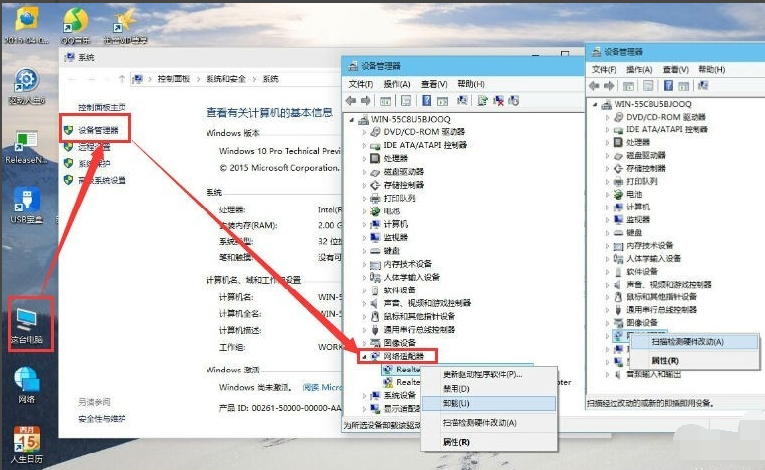 Win10电脑图-1
Win10电脑图-1
完成后,无法识别的设备中有网络适配器,电脑本身就修复了。然后安装网卡生活版驱动(电脑未连接网络时,可以使用移动设备将网卡生活版驱动传输到电脑上),网卡生活版驱动可以在安装软件的同时实现网卡驱动的检测和安装。如果这一步还不能解决网卡问题,可以在驱动人生主界面重新测试网卡驱动,并重新安装网卡驱动来修复网卡驱动。
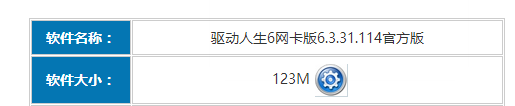 无线网卡电脑图-2
无线网卡电脑图-2
修复完成后,Driver Life会显示修复结果。这时候网卡驱动问题就解决了。
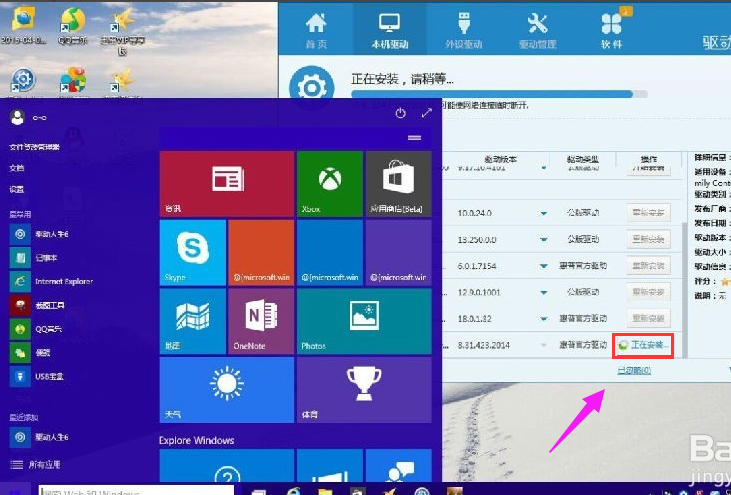 网卡无法使用电脑插画-3
网卡无法使用电脑插画-3
当无线网卡驱动出现问题时,也可以按照网卡驱动的修复流程进行操作。首先卸载网络适配器中当前的无线网卡驱动程序,然后重新安装,然后使用驱动程序进行修复。
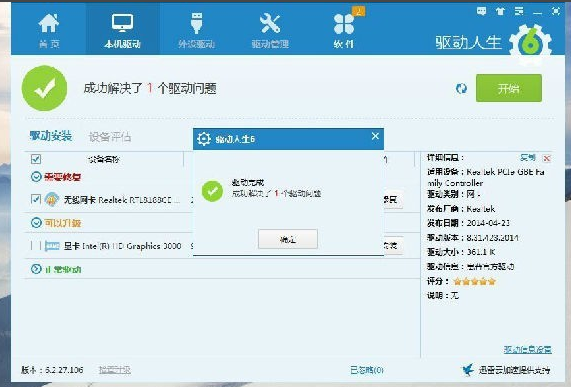 Win10电脑图-4
Win10电脑图-4
解决了win10的网卡驱动和无线网卡驱动的问题,就解决了上网的问题。其他驱动问题可以直接使用驱动解决问题,无需使用电脑本身的修复功能。
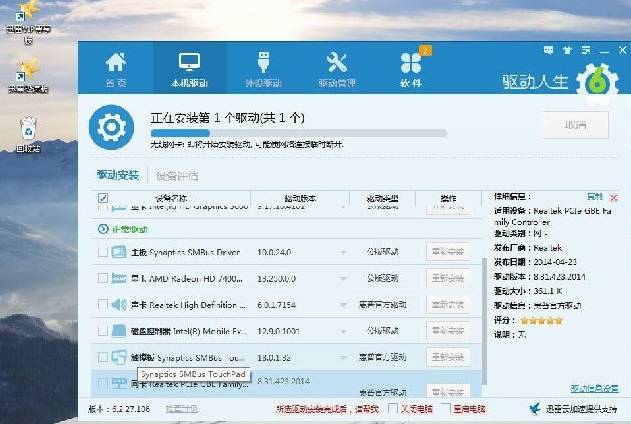 无线网卡电脑图5
无线网卡电脑图5
以上就是解决Win10网卡驱动无法使用问题的操作方法。